教程网首页 > 百科教程 > ps教程 》 ps制作唯美的镜头光晕效果
ps制作唯美的镜头光晕效果
效果图

1、在ps软件中打开图片,按“ctrl+shift+N”新建图层。
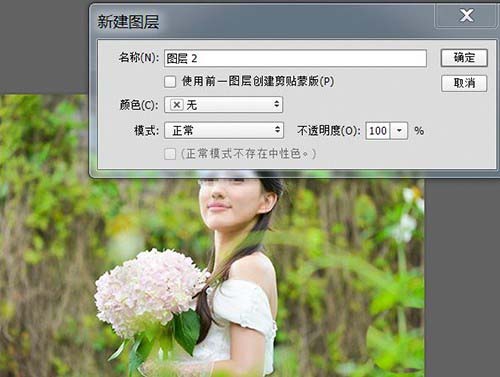
2、在“编辑”菜单下选择“填充”,选择黑颜色。
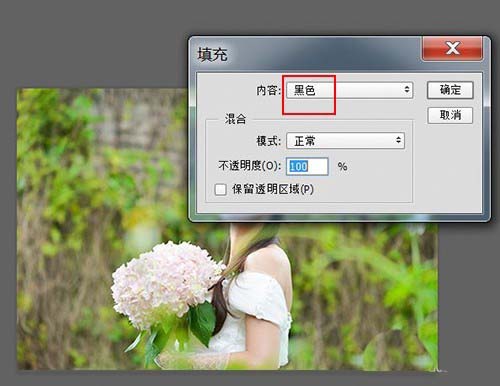
3、在“滤镜”菜单下单击“渲染”,选择“镜头光晕”。
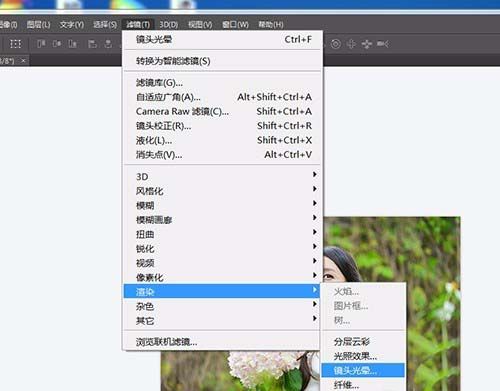
4、把光源移到合适的位置,然后选择合适的镜头类型并调节亮度。
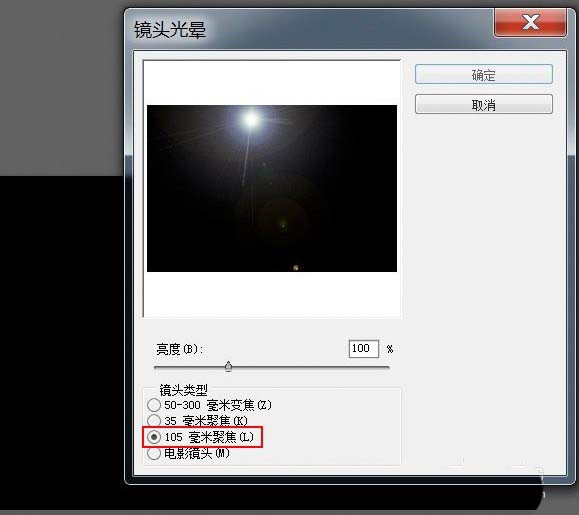
5、确定以后,图层模式改为“滤色”。

6、如果光源太小,还可以按“ctrl+t”调整大小。

7、如果想改变光源的颜色,还可以按“ctrl+u”,打开“色相饱和度”,调节色相拉杆,选择合适的颜色。
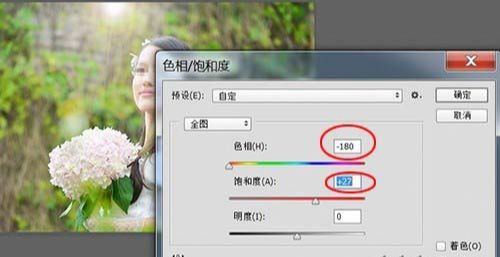

ps制作唯美的镜头光晕效果相关文章:
无相关信息扫一扫手机观看!

最新更新的教程榜单
- photoshop做立体铁铬字03-08
- ps制作字体雪花效果03-08
- ps需要win10或者更高版本得以运行03-08
- adobe03-08
- ps怎么撤销的三种方法和ps撤销快捷键以及连03-08
- ps神经滤镜放哪里03-08
- Photoshopcs6和cc有什么差别,哪个好用,新手03-08
- ps怎么给文字加纹理03-08
- ps怎么修图基本步骤03-08
- adobephotoshop是什么意思03-08











